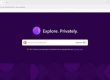Ключевой новой функцией macOS Sonoma является возможность добавлять виджеты на рабочий стол. Они больше не изгоняются в шторку уведомлений, которая открывается при нажатии на время в строке меню. В Sonoma виджеты могут находиться в любом месте на рабочем столе, чтобы вы могли видеть их все время. Эта новая реализация виджета дает вам мгновенный доступ к необходимой информации. Давайте посмотрим, как добавить виджеты на рабочий стол.
Ознакомьтесь с нашим руководством по macOS Sonoma для получения дополнительной информации о последней версии операционной системы Mac.
- Время завершения: 5 минут
- Требуемые материалы: macOS Sonoma
- Стоимость: бесплатно
Содержание статьи
Редактировать виджеты
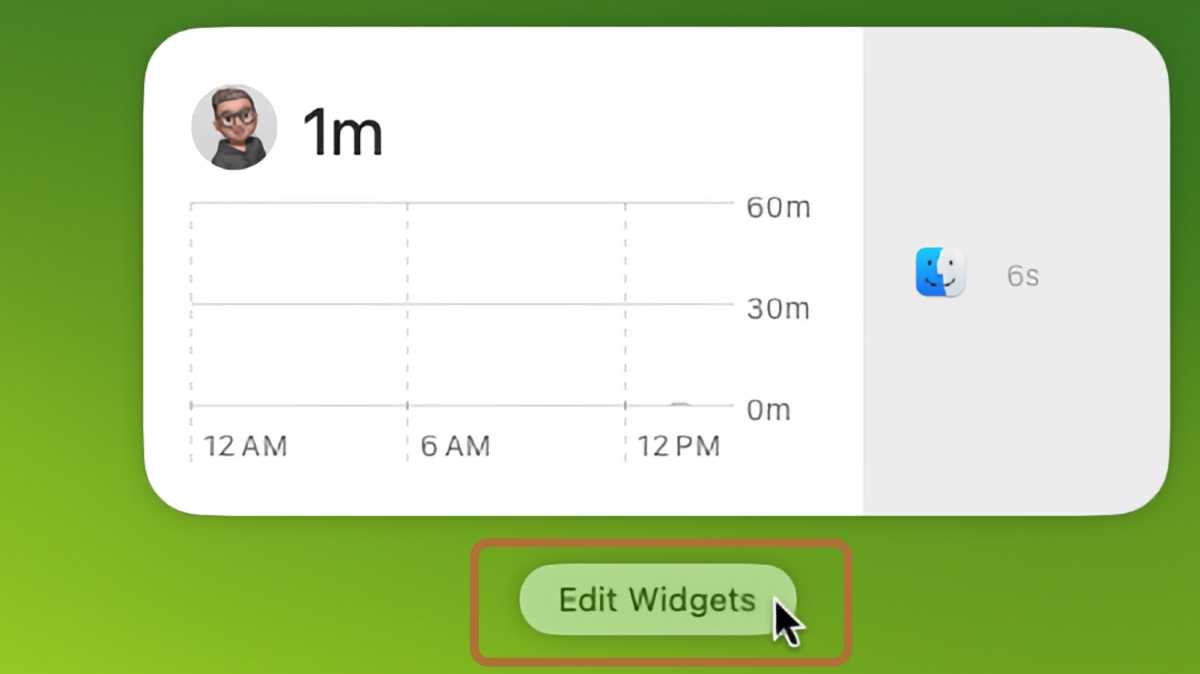
Литейный завод
Когда вы впервые устанавливаете macOS Sonoma, вы можете найти свои виджеты, как и раньше, щелкнув дату и время в строке меню. На появившейся боковой панели вы найдете вкладку для новых виджетов рабочего стола. Вы можете щелкнуть его, чтобы начать, но если вы не видите этот раздел, просто нажмите Редактировать виджеты в нижней части столбца.
Вы также можете щелкнуть, удерживая клавишу Control (или коснувшись трекпада двумя пальцами) в Finder, и выбрать Редактировать виджеты во всплывающем меню.
Выберите свои виджеты
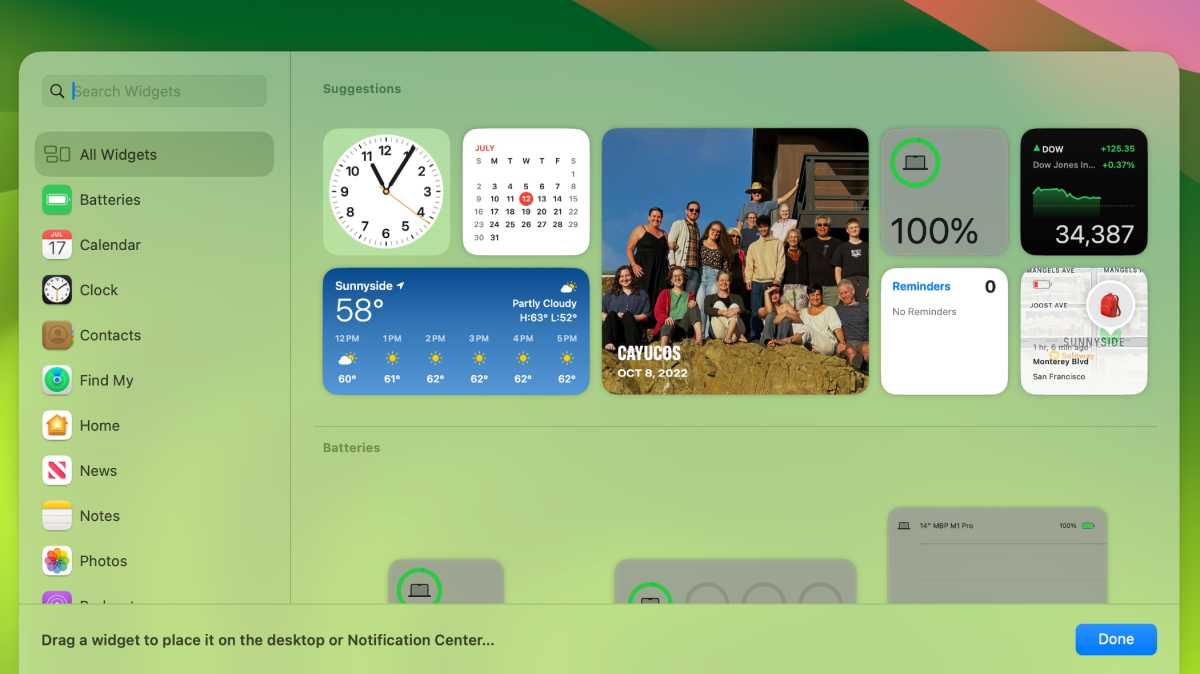
Литейный завод
Браузер виджетов появится в нижней части экрана. Просмотрите браузер, пока не найдете нужный виджет. Вы обнаружите, что виджеты доступны в разных размерах и стилях. Например, виджет «Часы» имеет параметры для отображения времени в другом городе или параметры для мировых часов.
Разместите виджет
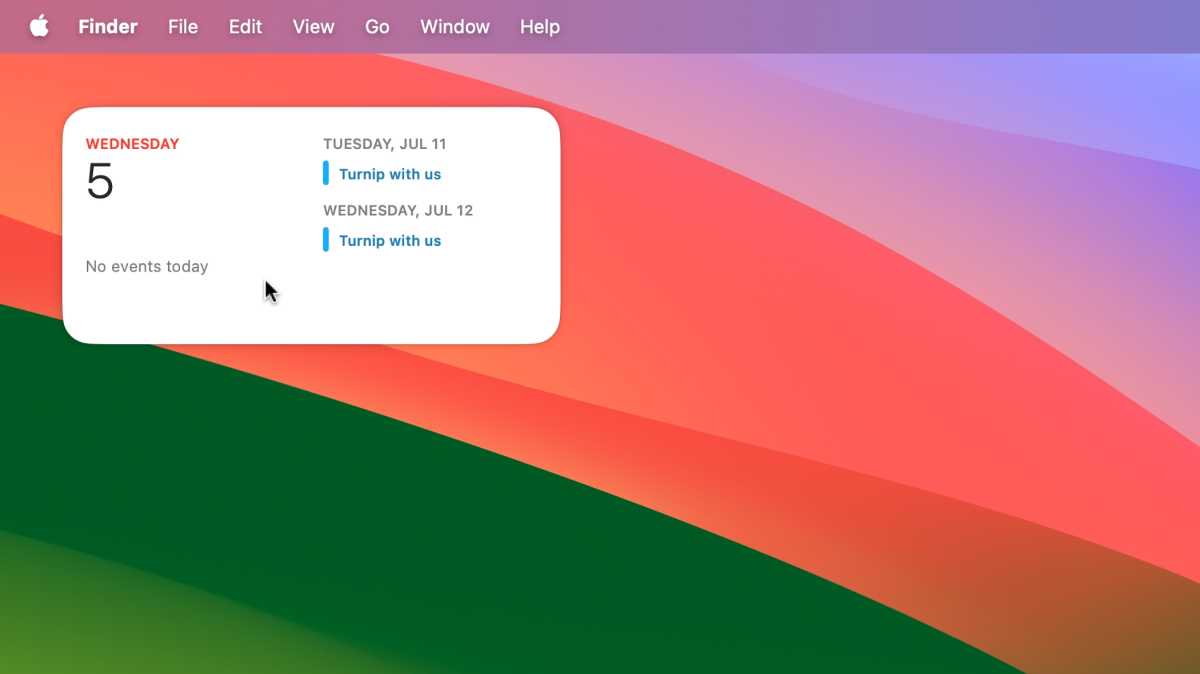
Литейный завод
Чтобы поместить виджет, вы можете щелкнуть, а затем перетащить виджет в любое место на рабочем столе. Или вы можете щелкнуть по нему, и он автоматически появится в левом верхнем углу рабочего стола; затем вы можете щелкнуть и перетащить, чтобы переместить его.
Настройте свои виджеты
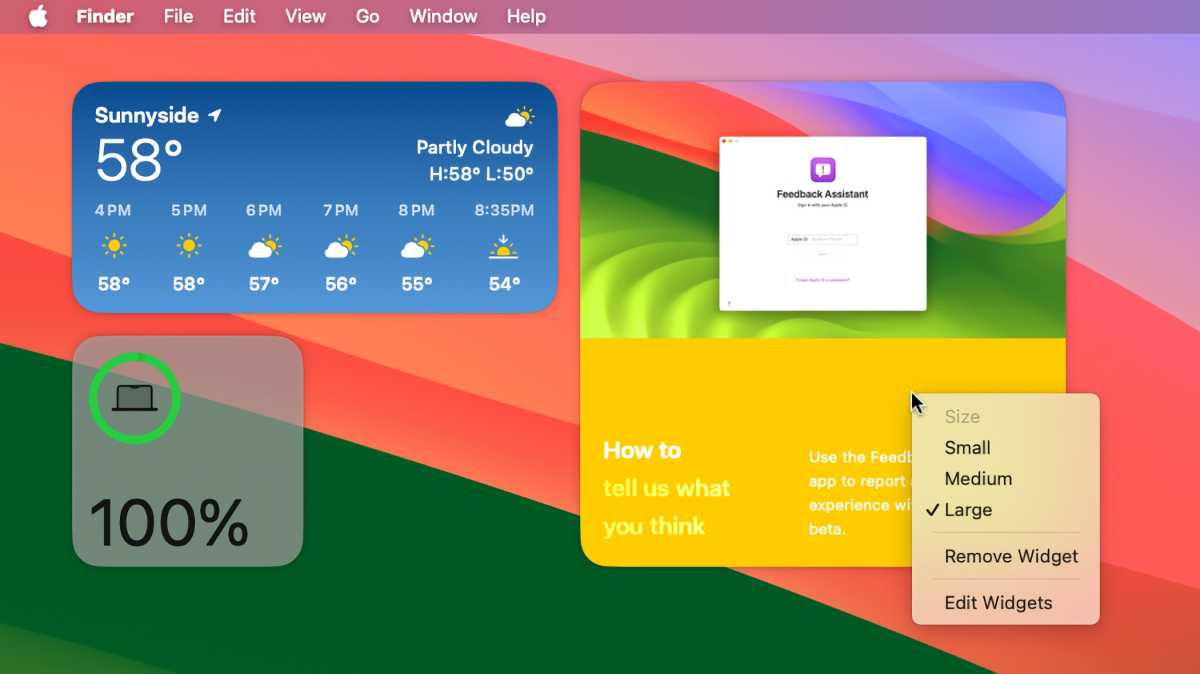
Литейный завод
После того, как вы разместили виджет, его можно настроить в любое время.
- Вы можете перемещать его, щелкая и перетаскивая.
- Щелкните виджет, удерживая клавишу Control, чтобы открыть всплывающее меню, позволяющее настроить его размер или удалить виджет.
- Некоторые виджеты позволяют вам щелкнуть по ним, чтобы открыть полное приложение или получить доступ к расширенному интерфейсу. Некоторые виджеты, такие как виджет «Подкаст», имеют ограниченный набор элементов управления внутри виджета, которые вы можете использовать, поэтому не нужно открывать полное приложение.
Если вы перетаскиваете файл, папку или другой элемент на рабочий стол поверх виджета, macOS размещает этот элемент в ближайшем доступном пространстве рабочего стола. Он не запускает файл в приложении виджета.
Настройки виджета на рабочем столе и в доке
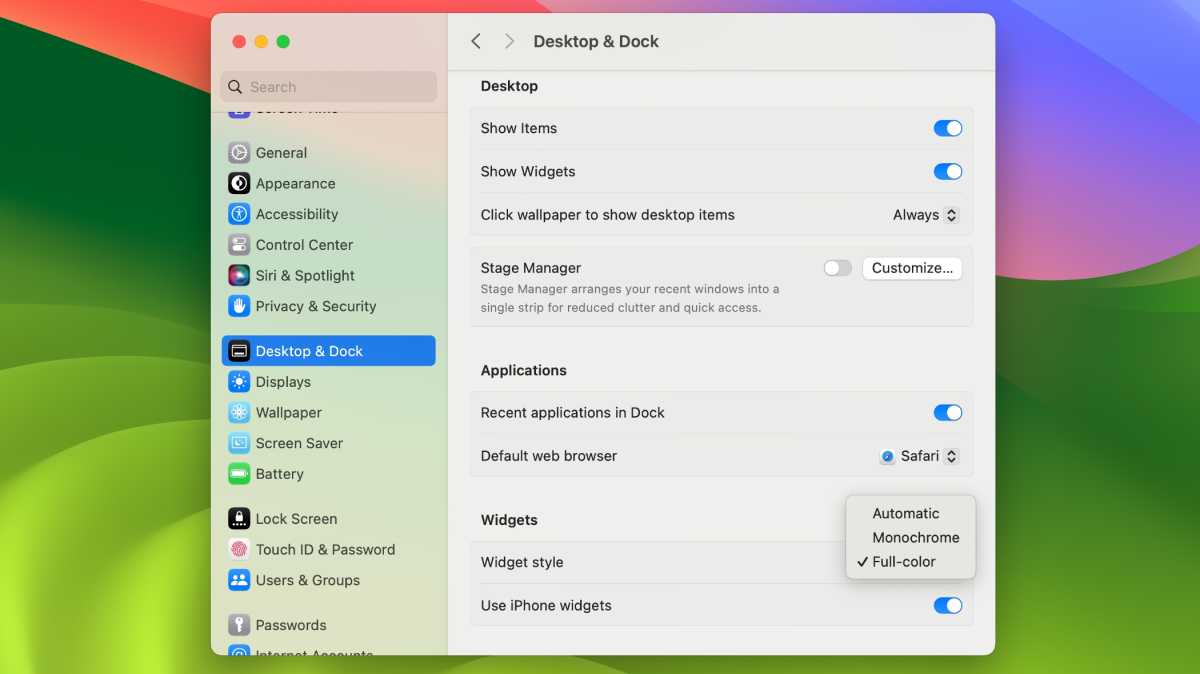
Литейный завод
Системная настройка «Рабочий стол и док» имеет несколько полезных опций.
Показать виджеты: Совсем не нужны виджеты на рабочем столе? В разделе «Рабочий стол» этого параметра есть место, где вы можете отключить их щелчком переключателя.
Стиль виджета: в разделе «Виджеты» этой настройки у вас есть варианты цветового оформления виджетов.:
- автоматический: настройка внешнего вида между Полноцветным и Монохромным. Когда вы находитесь в Finder, виджеты отображаются как полноцветные. Виджеты становятся монохромными всякий раз, когда вы находитесь в приложении, и вы можете видеть Finder на заднем плане.
- Монохромный: постоянно отображает виджет, когда он затемнен, даже в Finder.
- Полноцветный: постоянно отображает полный набор цветов, даже когда виджеты находятся в фоновом режиме.
Используйте виджеты iPhone: здесь можно разрешить или запретить виджеты iPhone. iPhone должен находиться в той же сети Wi-Fi или поблизости, чтобы виджеты могли обновляться.
На каждом рабочем столе
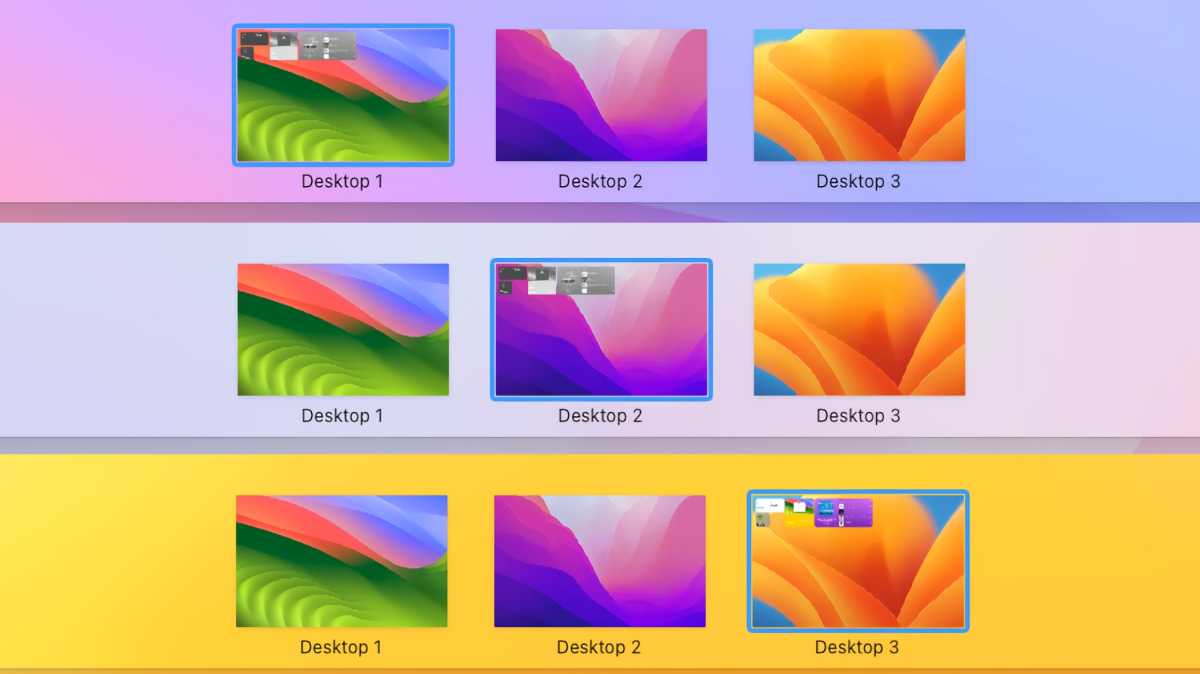
Литейный завод
Если вам нравится использовать несколько рабочих столов, знайте, что виджеты будут отображаться на всех рабочих столах. Например, если вы создаете второй рабочий стол в Mission Control, когда вы переключаетесь между ними, ваши виджеты следуют за вами.
В период бета-тестирования Sonoma Apple не предоставляет возможности назначать виджеты определенным рабочим столам. Предоставит ли Apple эту функцию, неизвестно.